Linux Ubuntu - Qu'est-ce que c'est? Comment installer Linux Ubuntu sur votre ordinateur?
De nos jours, Linux devient de plus en plus populaire et beaucoup de gens ne savent pas comment l'installer. Nous avons décidé d'examiner ce problème et de vous présenter un guide d'installation détaillé.
Aujourd'hui, le système d'exploitation Linux gagne en popularité et attire même ceux qui ne maîtrisent pas encore l'ordinateur. Dans notre article, en particulier pour les débutants, nous avons décidé d'expliquer comment installer correctement ce système d'exploitation et de considérer la distribution la plus populaire de toutes - Ubuntu.
Qu'est-ce que Linux Ubuntu?

Linux est un système d'exploitation libre et open source. Cela permet aux développeurs de créer leurs propres versions du système sur sa base, et c'est pourquoi on les appelle des distributions. Depuis que le système devient très populaire, beaucoup d'attention est attirée sur lui. En conséquence, les développeurs recherchent activement des utilisateurs et créent de plus en plus de nouvelles distributions.
Linux Ubuntu est le plus populaire de tous et peut être utilisé sur un PC domestique. Ubuntu se caractérise par une bonne localisation, prend en charge la langue russe, etc. En d'autres termes, toutes les informations le concernant sont disponibles.
Configuration système requise pour Linux Ubuntu
L'environnement CNOME est utilisé pour Linux Ubuntu. Il est attrayant en apparence, moderne et possède de nombreuses fonctions utiles. De plus, la distribution présentée ne nécessite pas de "matériel solide" et peut être "installée" sur n'importe quel équipement. Les exigences du système ne sont pas si élevées et sont les suivantes:
- Processeur à deux cœurs et une fréquence de 2 GHz ou plus
- RAM — à partir de 2 Go
- Espace disque dur — 25 Go
Si votre ordinateur répond à ces exigences, vous pouvez commencer l'installation en toute sécurité.
Comment installer Ubuntu Linux sur un ordinateur: instructions pas à pas
Notez immédiatement que si vous deviez installer Windows vous-même, alors avec Linux Ubuntu vous n'aurez aucune difficulté. Des instructions d'installation détaillées sont présentées ci-dessous spécialement pour vous.
Étape 1. Téléchargez l'image
Presque toutes les versions du système Linux sont disponibles sur Internet. Pour l'installer, vous devez télécharger celui qui convient. Il est préférable de le faire depuis le site officiel au lien.
Immédiatement après la transition, sélectionnez Télécharger.
Étape 2. Écrire l'image sur le disque
Lorsque l'image est téléchargée, elle doit être écrite sur un support externe. Il peut s'agir d'un lecteur flash ou d'un disque. Vous pouvez utiliser différents programmes pour cela. Par exemple, Nero convient à l'enregistrement d'un disque et Ultra ISO à une clé USB. Ce sont deux programmes très célèbres et anciens. Leur interface est intuitive et facile à comprendre.
Étape 3. Nous chargeons le disque et démarrons l'installation
Une fois l'enregistrement terminé, vous pouvez procéder directement à l'installation de Linux Ubuntu. La première chose à faire est de démarrer Windows à partir du support que nous venons de créer. Pour ce faire, vous devez vous rendre dans BIOS et sélectionner le disque souhaité.
- Immédiatement après le démarrage de l'ordinateur, appuyez sur Supprimer
- Une fois dans BIOS (écran bleu du menu), sélectionnez l'onglet Boot
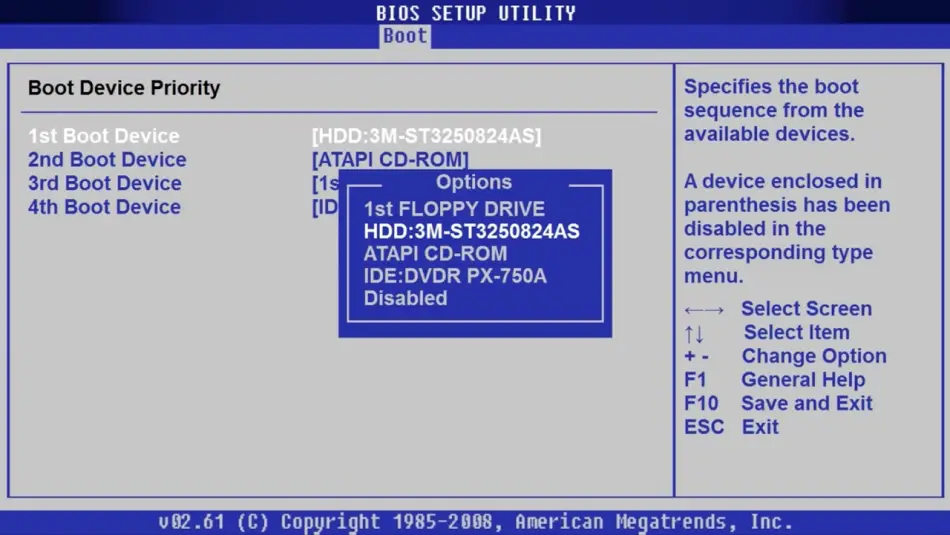
- Tous vos disques durs et supports sont affichés ici
- Appuyez sur le bouton "Bas" puis Enter
- Cela ouvrira la liste des appareils disponibles
- Ici, sélectionnez DVD ROM ou FlashDisk et appuyez à nouveau sur Entrée
- Pour enregistrer le résultat, appuyez sur F10 et Y
- Après cela, l'ordinateur redémarrera et démarrera à partir de votre support.
- Vous verrez un menu où nous sélectionnons "Installer Ubuntu"

Étape 4. Sélectionnez la langue et d'autres paramètres
Maintenant, le programme va commencer l'installation. Vous devrez sélectionner la langue de votre système et cliquer sur Continuer.
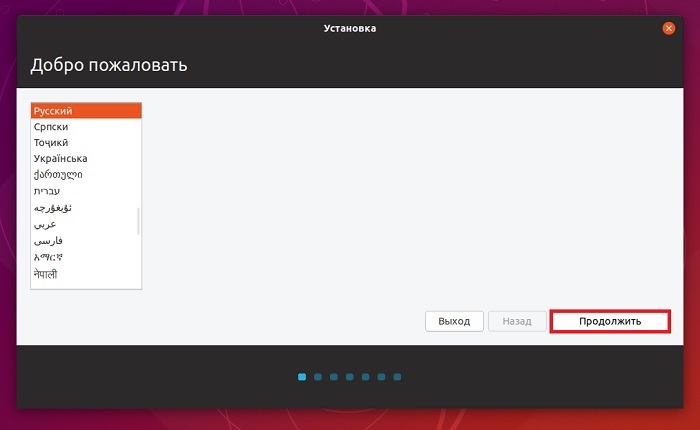
À l'étape suivante, la disposition du clavier est sélectionnée. Il est configuré automatiquement, il vous suffit donc de continuer le processus
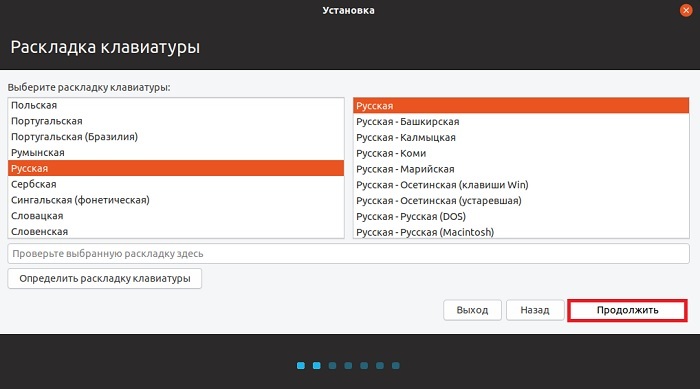
Ensuite, nous sélectionner les programmes à installer. Il y a 2 modes disponibles ici:
- Installation normale, c'est-à-dire qu'elle sera standard avec un ensemble de programmes intégrés. Il est recommandé de choisir des utilisateurs simples, car tout ce dont vous avez besoin sera installé immédiatement.
- Minimal - aucune application ni utilitaire ne sera installé ici. Vous devrez tout installer vous-même.
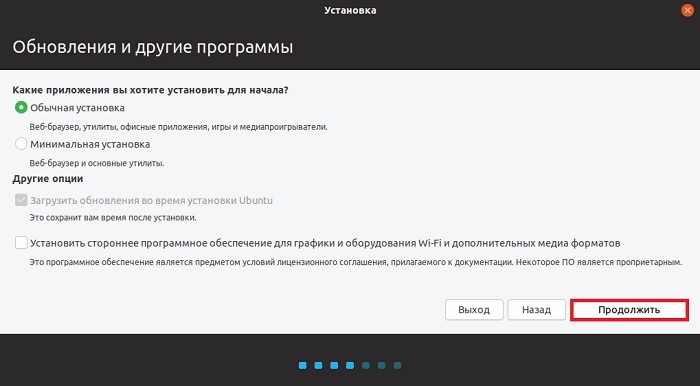
Sélectionnez l'option appropriée et cliquez sur "Continuer".
Étape 5. Mappage du disque dur dans Ubuntu
Ensuite, vous devez créer des partitions ennuyeuses sur le disque dur. Cependant, vous ne pouvez rien faire et tout laisser tel quel. Toutes les opérations sont effectuées manuellement et la taille qui vous convient est définie pour chaque bloc. Ce n'est pas difficile du tout, il vous suffit de sélectionner "Autre option".
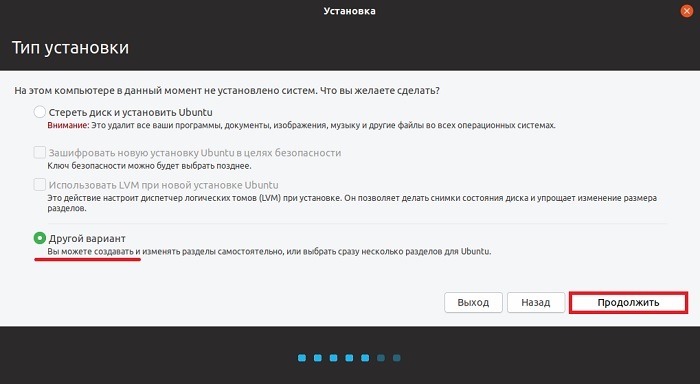
- Si vous ne voulez pas jouer avec la configuration, cliquez simplement sur le Effacez le disque et installez Ubuntu".
- Si l'ordinateur dispose déjà d'un système, plusieurs options vous seront proposées. Sélectionnez celui qui convient et continuez le processus.
- Un disque dur propre n'aura pas de partitions, elles doivent donc être créées. Pour cela, appuyez sur "Nouveau tableau des tailles".
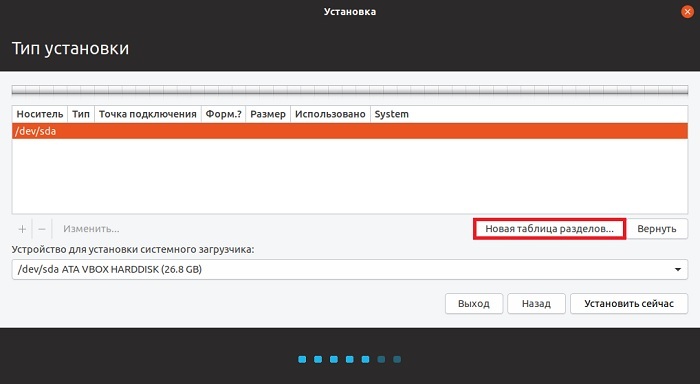
Le programme avertira qu'il supprimera toutes les données du disque. Nous sommes d'accord et continuons.
Pour créer une nouvelle partition, appuyez sur "Espace libre" et plus.
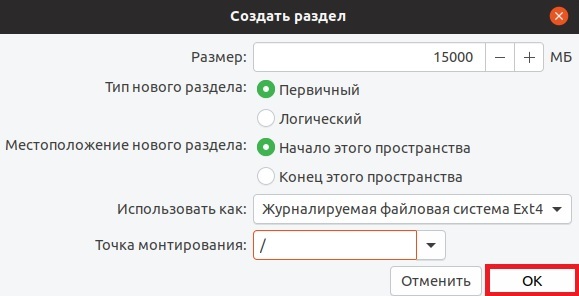
Tout d'abord, une partition est créée pour le système. Pour ce faire, écrivez les données suivantes:
- Taille. Il devrait être de 10-15 Go, mais il vaut mieux faire 50 Go
- Le type que vous aurez est primaire
- L'emplacement est "Le début de cet espace "
- Utiliser comme Etx4. C'est la meilleure option pour le système
- Dans le champ "Point de montage" mettez "/"
- Enregistrez le résultat avec le bouton "OK"
Sur cette partition le système est créé et d'autres sont créés selon le même principe, mais seuls les paramètres seront légèrement différents. Dans ce cas, le type de partition sera logique et le point de montage sera "/home".
Lorsque le balisage est terminé, n'hésitez pas à appuyer sur "Installer". Le système demandera de confirmer l'action, ce que nous faisons. Et maintenant, l'installation va commencer.
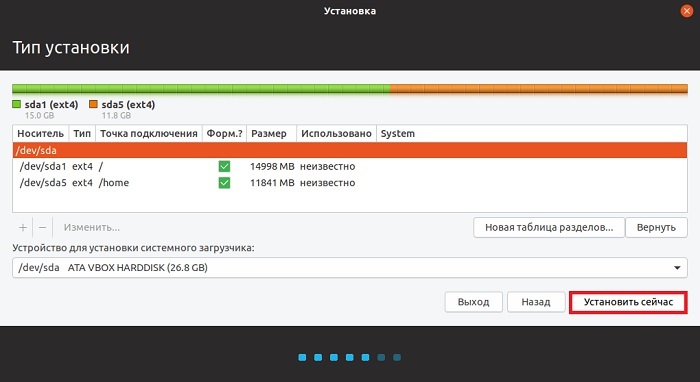
Étape 8. Sélectionnez le fuseau horaire et créez un enregistrement
L'installation est maintenant presque terminée. Il ne reste plus qu'à sélectionner un fuseau horaire puis à créer un nouveau compte.
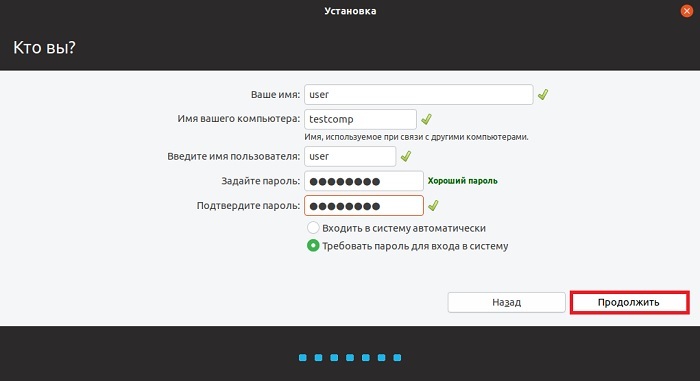
Pour ce faire, vous devez écrire le nom de l'ordinateur et entrer le mot de passe, si nécessaire. Continuez l'opération et l'installation se terminera. Après cela, il vous sera demandé de redémarrer l'ordinateur. Cliquez sur le bouton approprié et profitez du nouveau système.













